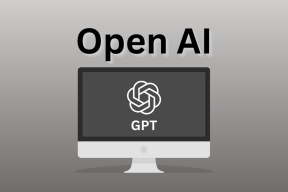როგორ შევამციროთ თქვენი GPU ტემპერატურა
Miscellanea / / April 05, 2023
გრაფიკული დამუშავების განყოფილება (GPU) არის გეიმერის კომპიუტერის ყველაზე მნიშვნელოვანი ნაწილი და დღესდღეობით ისინი მათ ძალიან ძლიერ ქმნიან. GPU-ები თბება, როდესაც თქვენ იყენებთ მათ სიმძლავრეს GPU ინტენსიურ აპლიკაციაში. მძლავრი GPU გაუმკლავდება ამასაც კი, მაგრამ უფრო მაღალ პარამეტრებზე PC თამაშების თამაში აუცილებლად გაზრდის მის ტემპერატურას. ასე რომ, თუ თქვენც იგივეს აკეთებთ და სვამთ კითხვებს, როგორიცაა არის თუ არა GPU ტემპერატურა მნიშვნელოვანი ან როგორ შეამციროთ GPU ტემპერატურა, მაშინ თქვენ სწორ ადგილას ხართ. ჩვენ ასევე გავაშუქებთ თემებს, თუ როგორ ვაკონტროლო ჩემი GPU ტემპერატურა, GPU ტემპერატურის დიაპაზონი და 80 C ძალიან ცხელია GPU-სთვის. ამ სახელმძღვანელოში ჩვენ ვაპირებთ ვუპასუხოთ ამაზე და უფრო მეტს GPU-ს შესახებ.
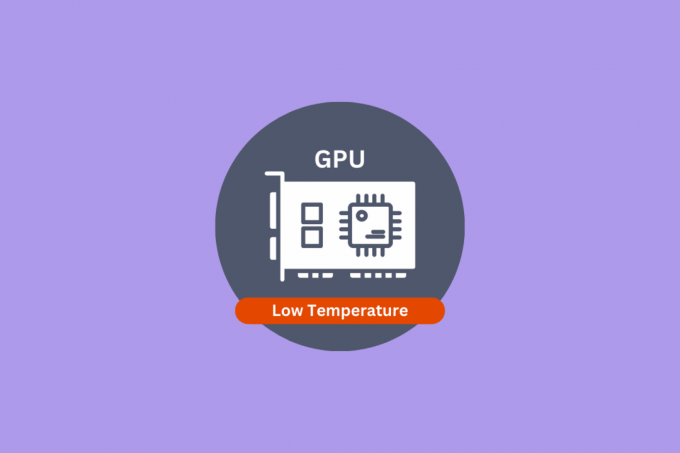
Სარჩევი
- როგორ შევამციროთ თქვენი GPU ტემპერატურა
- არის თუ არა GPU ტემპერატურა მნიშვნელოვანი?
- 1. GPU წმენდა
- 2. თერმული პასტის შეცვლა
- 3. ჰაერის ნაკადის დაფიქსირება ან განახლება შემთხვევაში
- 4. ვენტილატორის სიჩქარის გაზრდა
- 5. თქვენი საქმის შეცვლა
- 6. სცადეთ GPU წყლის გაგრილების სისტემა
- 7. GPU დრაივერის უახლესი განახლების დეინსტალაცია
- 8. შეაჩერე ოვერბლოკირება
- 9. GPU-ს ბლოკირება
- რა არის უსაფრთხო GPU ტემპერატურის დიაპაზონი?
- 80 C ძალიან ცხელია GPU-სთვის?
- როგორ ვაკონტროლო ჩემი GPU ტემპერატურა
როგორ შევამციროთ თქვენი GPU ტემპერატურა
ჩვენ ვაჩვენეთ გაგრილების სხვადასხვა გზა GPU ტემპერატურა თქვენს კომპიუტერში.
არის თუ არა GPU ტემპერატურა მნიშვნელოვანი?
დიახ, GPU ტემპერატურა ძალიან მნიშვნელოვანია. GPU-ს გადახურებამ შეიძლება გამოიწვიოს შესრულების დაქვეითება ან გაუარესება. თუ კომპიუტერის გამოყენებისას მოულოდნელად ხედავთ შავ ეკრანს, მიიღეთ ეს გაფრთხილებად და მიეცით კომპიუტერს დასვენება და გაგრილება.
GPU-ს ტემპერატურა მატულობს, როდესაც ის იძულებულია იმუშაოს მძიმე დატვირთვით უფრო ხანგრძლივი დროის განმავლობაში, ვიდრე რამდენიმე საათი, როგორც კრიპტო მაინინგში. მსგავსი შემთხვევები საშუალებას მისცემს თერმულ დათრგუნვას, სანამ ტემპერატურა ნორმალურად არ დაბრუნდება. თუ თქვენი GPU გადახურებულია და გაინტერესებთ, როგორ შევამცირო ჩემი GPU ტემპერატურა და სცადოთ ქვემოთ ჩამოთვლილი მეთოდები.
1. GPU წმენდა
გახსენით თქვენი GPU და გაწმინდეთ შიგნითაც და გარეთაც. თქვენ შეგიძლიათ გამოიყენოთ ალკოჰოლური ტილოები და შეკუმშული ჰაერი მტვრის გასაწმენდად და გასაწმენდად. თქვენ უნდა ამოიღოთ ქულერი გამაცხელებელიდან, შემდეგ გათიშეთ ვენტილატორი და გაასუფთავეთ იგი ბანჯგვლიანი ქსოვილით და გამოიყენეთ სპირტიანი ტილოები გრაფიკული ბარათიდან მტვრის მოსაშორებლად.
2. თერმული პასტის შეცვლა
თერმული პასტის შეცვლა შეიძლება იყოს გამოსავალი GPU ტემპერატურის შესამცირებლად, თუ ეს ახლახანს არ გაკეთებულა. თერმული პასტა შრება გარკვეული დროის გამოყენების შემდეგ და თუ მას ხელახლა არ გამოიყენებთ, ეს ხდება ერთ-ერთი მთავარი მიზეზი, რამაც შეიძლება გამოიწვიოს თქვენი GPU გადახურება.
3. ჰაერის ნაკადის დაფიქსირება ან განახლება შემთხვევაში
GPU-ს გადახურების ერთ-ერთი ყველაზე გავრცელებული მიზეზი არის ჰაერის ცუდი ნაკადი. შეეცადეთ გააუმჯობესოთ ვენტილატორების განლაგება ან გაზარდოთ ვენტილატორების რაოდენობა წინა და უკანა მხარეს, სათანადო ვენტილაციისთვის.
4. ვენტილატორის სიჩქარის გაზრდა
დღესდღეობით GPU მონიტორინგის პროგრამული უზრუნველყოფით შეგიძლიათ მარტივად დააყენოთ და აკონტროლოთ ვენტილატორის სიჩქარე. მხოლოდ რამდენიმე დაწკაპუნებით შეგიძლიათ გაზარდოთ ვენტილატორის სიჩქარე. თქვენ შეგიძლიათ ჩამოტვირთოთ თავსებადი პროგრამული უზრუნველყოფა GPU მწარმოებლის მიერ თქვენი კონკრეტული გრაფიკული ბარათის მხარდაჭერის გვერდიდან.

ასევე წაიკითხეთ:როგორ ვაჩვენოთ CPU და GPU ტემპერატურა სამუშაო პანელზე
5. თქვენი საქმის შეცვლა
სანამ რეალურად შეცვლით თქვენს ქეისს, უნდა სცადოთ თამაში თქვენს კომპიუტერზე ღია ქეისით და თუ ტემპერატურა იკლებს, როცა ამას აკეთებთ. მაშინ დროა მიიღოთ ახალი საქმე. უფრო დიდი ქეისი მეტი გულშემატკივრებით ან ფანების ბადის დიზაინით მოაგვარებს თქვენს პრობლემას.
6. სცადეთ GPU წყლის გაგრილების სისტემა
GPU წყლის გაგრილების სისტემა შეიძლება დაგიჯდეს რამდენიმე პენი, მაგრამ ის მუშაობს ძალიან ეფექტურად. ეს შესანიშნავია გადატვირთული GPU-ებისთვის. თუ იყენებთ გადატვირთულ GPU-ს ზოგადი ვენტილატორით, მაშინ მაღალი ტემპერატურის შანსები დიდია. GPU წყლის გაგრილება ამ შემთხვევაში საუკეთესო გამოსავალია და შეგიძლიათ ნახოთ 50 გრადუს ცელსიუსზე დაბალი ტემპერატურა.
7. GPU დრაივერის უახლესი განახლების დეინსტალაცია
თუ დრაივერის განახლების შემდეგ მაღალი GPU ტემპერატურა გაქვთ, უნდა გაითვალისწინოთ უბრუნდება ბოლო ვერსიას განახლებამდე. ზოგიერთმა განახლებამ შეიძლება გამოიწვიოს ტემპერატურის მატება მინიმუმ 10 გრადუს ცელსიუსამდე. ასე რომ, სცადეთ ეს, თუ თქვენ გაქვთ მსგავსი პრობლემა და ყოველთვის დაელოდეთ გარკვეულ დროს, რათა ნახოთ, როგორ გამოვა ახალი განახლება, სანამ განაახლებთ GPU-ს დრაივერი.
8. შეაჩერე ოვერბლოკირება
GPU ტემპერატურის შემცირების კიდევ ერთი გზა არის Overclocking-ის შეჩერება. ვინაიდან ამან შეიძლება გამოიწვიოს თქვენი GPU გაცხელება, თუ ამას აკეთებთ ზოგადი ვენტილატორით ან საფონდო ქულერით. თუ ეს ასეა, მაშინ თქვენ სთხოვთ გამაგრილებლებს გააკეთონ ის, რაც მათ არ შეუძლიათ. Overclocking-ის გამორთვამ შეიძლება შეასრულოს შეცდომა, მაგრამ თუ ეს ასე არ მოხდა, შეგიძლიათ დაბლოკოთ თქვენი GPU, რამაც პრობლემა უნდა გადაჭრას.
9. GPU-ს ბლოკირება
თქვენ შეგიძლიათ გამოიყენოთ მესამე მხარის პროგრამული უზრუნველყოფა GPU-ს ტემპერატურის შესამცირებლად თქვენი GPU-ს დაბლოკვით, რაც არა მხოლოდ ამცირებს ენერგიის მოხმარებას, არამედ ზრდის გრაფიკული ბარათის სიცოცხლის ხანგრძლივობას.
რა არის უსაფრთხო GPU ტემპერატურის დიაპაზონი?
თითოეულ GPU-ს აქვს სხვადასხვა უსაფრთხო დიაპაზონი მისი შესაძლებლობების მიხედვით. თანამედროვე NVIDIA GPU-ები სრული გამოყენებისას უნდა იყოს 85 გრადუს ცელსიუსზე დაბლა, ხოლო სრული გამოყენებისას თანამედროვე AMD GPU უნდა დარჩეს 100 გრადუს ცელსიუსზე ქვემოთ. ზოგიერთმა შეიძლება გადააჭარბოს ამ ზღვარს რამდენიმე გრადუსით, სანამ მაქსიმალურ ტემპერატურას მიაღწევს. პრაქტიკული წესი არის ის, რომ გრაფიკული ბარათები უნდა იყოს 80 გრადუს ცელსიუსზე ან 176 გრადუს ფარენჰეიტზე. თქვენი GPU-ს ხანგრძლივობის უზრუნველსაყოფად ნორმალური ტემპერატურა უნდა იყოს ბევრად დაბალი ვიდრე თქვენი GPU-ს მაქსიმალური ტემპერატურა.
80 C ძალიან ცხელია GPU-სთვის?
80 გრადუსი ცელსიუსი ითვლება უსაფრთხოდ უმეტეს GPU-სთვის. ეს არ არის ყველაზე ოპტიმალური ტემპერატურა, მაგრამ არც ისე ცუდია.
ასევე წაიკითხეთ:რა არის კარგი ნორმალური GPU ტემპერატურა თამაშებისთვის?
როგორ ვაკონტროლო ჩემი GPU ტემპერატურა
ახლა, როდესაც თქვენ იცით, როგორ შეამციროთ GPU ტემპერატურა, მაშინ თუ იყენებთ Windows 10 ან 11-ს, შეგიძლიათ მარტივად აკონტროლოთ თქვენი GPU ტემპერატურა ამოცანების მენეჯერის მეშვეობით. ამისათვის მიჰყევით ქვემოთ მოცემულ ნაბიჯებს:
1. დააჭირეთ CTRL + Shift + Esc კლავიშები ერთდროულად გასახსნელად Პროცესების ადმინისტრატორი.
2. შემდეგ, გადადით Შესრულება ჩანართი და GPU განყოფილების ქვეშ, თქვენ იპოვით თქვენი GPU-ს ტემპერატურას, როგორც ნაჩვენებია ქვემოთ მოცემულ სურათზე.
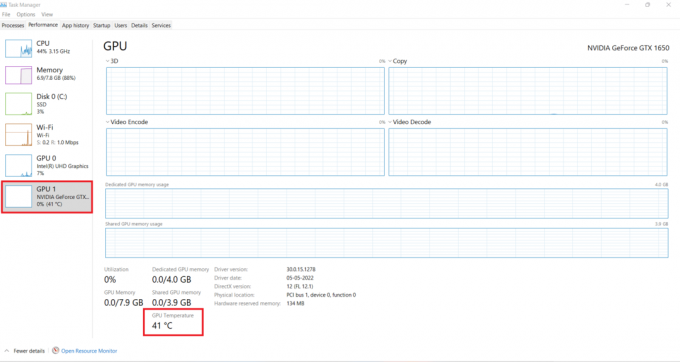
თამაშის დროს დავალების მენეჯერის გახსნა შეიძლება იმედგაცრუებული იყოს. ვნებიანი მოთამაშეებისთვის, რომლებსაც სურთ თავსებადი პროგრამული უზრუნველყოფა, რომელიც აჩვენებს GPU ტემპერატურას თამაშის დროს, ჩვენ ჩამოვთვალეთ რამდენიმე პროგრამა ქვემოთ.
1. NVIDIA GeForce გამოცდილება
GeForce Experience არის NVIDIA-ს პროგრამული უზრუნველყოფა, რომელიც აკონტროლებს GPU ტემპერატურას და სხვა. ქვემოთ მოცემულია ნაბიჯები თქვენი GPU ტემპერატურის მონიტორინგისთვის.
1. გაუშვით NVIDIA პროგრამული უზრუნველყოფა და დააწკაპუნეთ სამკუთხა ხატი ზედა მარჯვნივ.

2. ახლა დააწკაპუნეთ Შესრულება შემდეგ ფანჯარაზე.
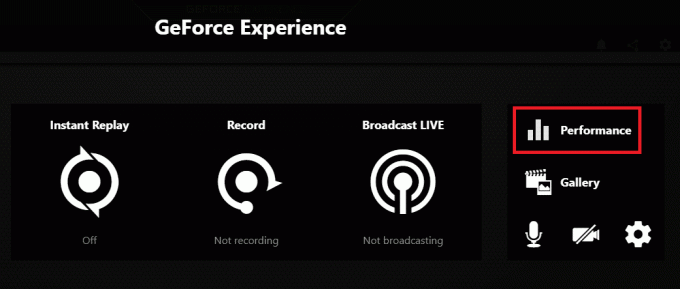
3. ახლა ნახავთ ფანჯარას, რომელშიც მოცემულია ინფორმაცია GPU-სა და CPU-ს შესახებ, მათ შორის GPU ტემპერატურა.
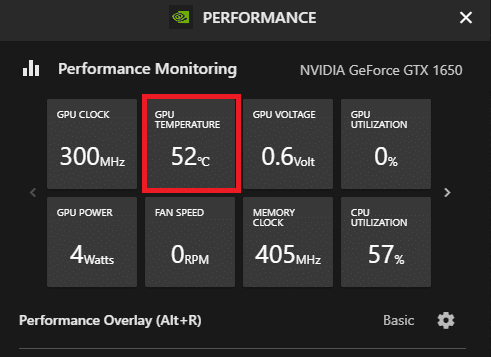
2. AMD Radeon პროგრამული უზრუნველყოფა
AMD-ის ინსტრუმენტს თქვენი GPU-ს მონიტორინგისთვის ეწოდება Radeon Software. GPU ტემპერატურის მონიტორინგისთვის გაუშვით აპლიკაცია და დააწკაპუნეთ მასზე Შესრულება ჩანართი ზედა მარცხენა მხარეს და GPU ტემპერატურა გამოჩნდება თქვენი ეკრანის ქვედა მარცხენა მხარეს.
მესამე მხარის პროგრამული უზრუნველყოფა GPU ტემპერატურის მონიტორინგისთვის
არსებობს ტონა მესამე მხარის პროგრამული უზრუნველყოფა GPU ტემპერატურის მონიტორინგისთვის. რამდენიმე ჩამოთვლილია ქვემოთ.
- MSI Afterburner
- EVGA Precision X1
- HWiNFO64
რეკომენდებულია:
- როგორ ავიცილოთ თავიდან Doxxed-ის მიღება Twitter-ზე
- რა არის ნორმალური CPU ტემპერატურა თამაშის დროს?
- 8 საუკეთესო GPU მხარდაჭერის ფრჩხილი
- NVIDIA GPU-ს დესკტოპზე მიმაგრებული დისპლეის გამოუყენებლობის გამოსწორება
ამ სახელმძღვანელოში ჩვენ ვუპასუხეთ კითხვებს, როგორიცაა როგორ შევამციროთ GPU ტემპერატურა, GPU ტემპერატურის მნიშვნელობა და სხვა. GPU-ს ხანგრძლივობა დამოკიდებულია იმაზე, თუ როგორ იყენებთ მას. ამ სტატიის წაკითხვის შემდეგ თქვენ გაქვთ საკმარისი ცოდნა ამის შესახებ. ასე რომ, ვიმედოვნებთ, რომ ეს სახელმძღვანელო დაგეხმარებათ თქვენი კომპიუტერის და GPU-ს ჯანმრთელობის გაუმჯობესებაში და თქვენ არ იგრძნობთ საჭიროდ დაისვას კითხვა როგორ შევამციროთ GPU ტემპერატურა ოდესმე ისევ. თუ თქვენ გაქვთ რაიმე შეკითხვა ან შემოთავაზება, ჩაწერეთ ისინი ქვემოთ მოცემულ კომენტარების განყოფილებაში.

ელონ დეკერი
ელონი არის ტექნიკური მწერალი TechCult-ში. ის დაახლოებით 6 წელია წერს სახელმძღვანელოებს და აშუქებს ბევრ თემას. მას უყვარს Windows, Android-თან დაკავშირებული თემების გაშუქება და უახლესი ხრიკები და რჩევები.